Předá jeden z nejlepších a nejpopulárnějších webových prohlížečů na iOS, Merkurový prohlížeč, konečně přišel na Android! Naštěstí je prohlížeč dodáván se všemi možnostmi, díky nimž byl hitem pro iOS, jako je podpora pluginů, ovládání gest, přepínání uživatelských agentů a mnoho dalšího. Samozřejmě, pro Android je již k dispozici několik špičkových prohlížečů, ale Merkur má co dělat, aby jim dal starosti. Jak jsme našli prohlížeč v každodenním používání? Je to opravdu stejně tekuté jako na iOS? Po skoku se vydejte, abyste to zjistili!

Podle očekávání je uživatelské rozhraní čisté a minimalistické s navigační páskou dole. Má typickou stránku rychlé volby, kde můžete přidávat nové stránky nebo upravovat stávající stránky.
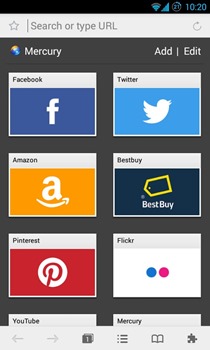
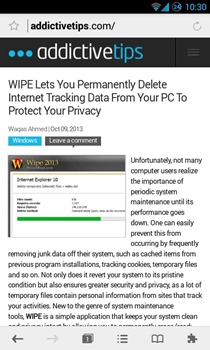
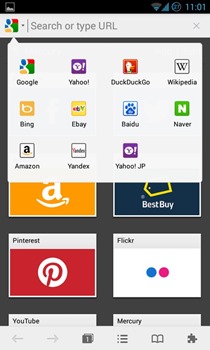
Našel jsem časy načítání jako docela rychlé, aleupřímně řečeno, pokud by došlo k porovnání s běžným prohlížečem Android 4.3, rozdíl by ve většině případů činil několik mikrosekund. Takže se do té debaty nedostanu.
Je dobré vidět, že do prohlížeče bylo ve výchozím nastavení zahrnuto několik dalších vyhledávačů, kromě obvyklých: Google, Bing a Amazon.
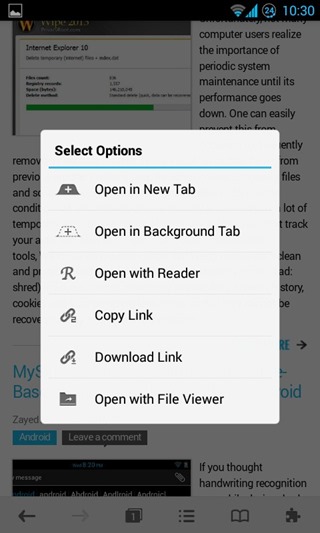
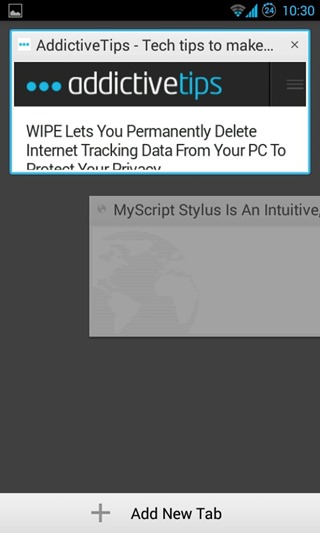
Můžete podržet každý odkaz a zobrazit různé možnosti, například „Kopírovat odkaz“, „Otevřít na nové kartě“, „Otevřít na pozadí“, „Otevřít pomocí čtečky“ atd.
Počet otevřených karet se zobrazuje natlačítko ve spodní části. Klepnutím na tuto ikonu zobrazíte svisle seřazené náhledy všech otevřených karet nebo můžete použít gesta. Chcete-li rychle přepnout z jedné otevřené karty na druhou, přejeďte dvěma prsty prstem doprava nebo doleva, nebo chcete-li aktuální kartu zavřít, přejeďte prstem doleva třemi prsty.
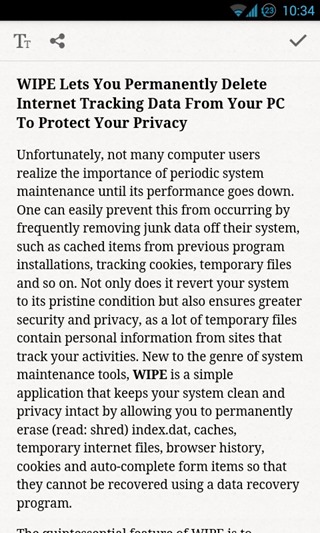
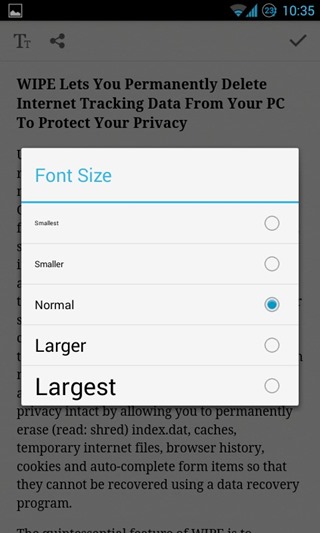
Vestavěná čtečka je jedna z mála věcí, kteréposkytuje Mercury nepatrnou výhodu oproti prohlížečům Chrome pro Android a prohlížečům třetích stran inspirovaným prohlížečem Chrome. Stejně jako v mobilním Safari mohou být odkazy otevřené ve čtečce sdíleny s ostatními a můžete také nastavit velikost písma podle vašich představ. Všechny funkce kopírování / vkládání a sdílení fungují v celé čtečce. Po dokončení klepnutím na zaškrtávací políčko v pravém horním rohu přejdete zpět na původní webovou stránku.
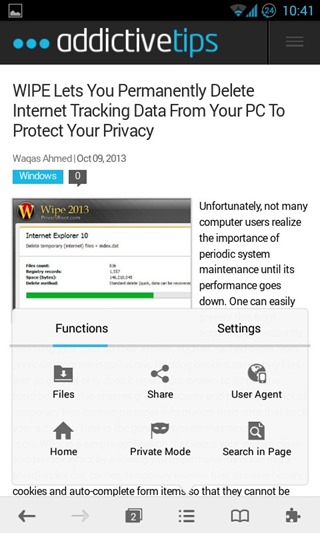
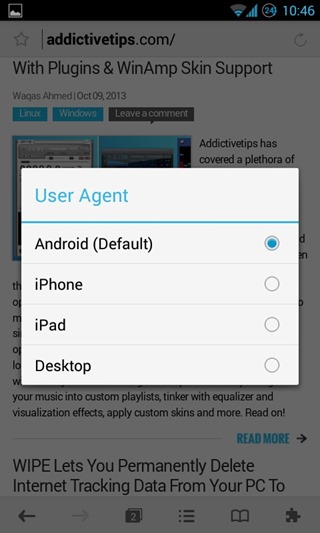
Tlačítko nabídky vyvolá různé prohlížečemožnosti, se kterými může uživatel hrát. Tyto možnosti jsou rozděleny na „Funkce“ a „Nastavení“. Možnost User Agent lze nalézt v nabídce „Funkce“. Pokud si nejste vědom účelu, který to slouží, podívejte se na výše uvedený snímek obrazovky. Pokud to stále nedává smysl, dovolte mi to vysvětlit. Existují weby, které nelze zobrazit správně nebo vůbec, pokud nepoužíváte určitý prohlížeč nebo platformu (v tomto případě Android, iPhone, iPad nebo Desktop). Výběrem agenta zde budete v podstatě lákat web, aby věřil, že například používáte iPad. Nebo pokud chcete na web přistupovat stejně jako v počítači, můžete nastavit User Agent na plochu. To je užitečné pro vývojáře i uživatele, kteří chtějí přistupovat k obsahu, který je na určité platformě obvykle nedostupný.
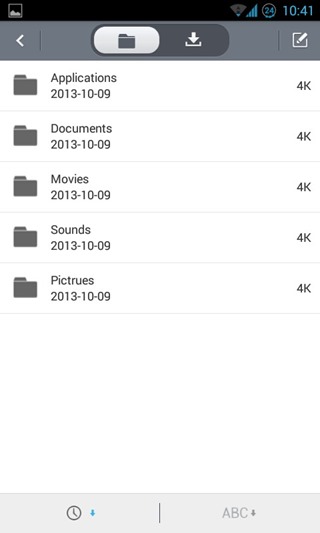
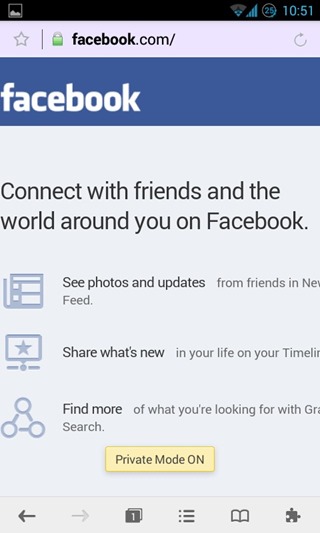
Sekce „Soubory“ na kartě Nastavení obsahuje všechny stažené soubory a přehledně je uspořádá do složek s názvem podle typu souboru.
Funkce soukromého režimu není záhadou. Na rozdíl od prohlížeče Chrome však prohlížeč za tímto účelem neotevře samostatnou kartu. Místo toho, jakmile je tato možnost zapnuta, jednoduše přestane uchovávat jakýkoli záznam o vašich online aktivitách v celém prohlížeči a zajistí, že po jejím ukončení zavře všechny karty. Prohlížeč obvykle pokračuje v relaci od místa, kde jste naposledy skončili.
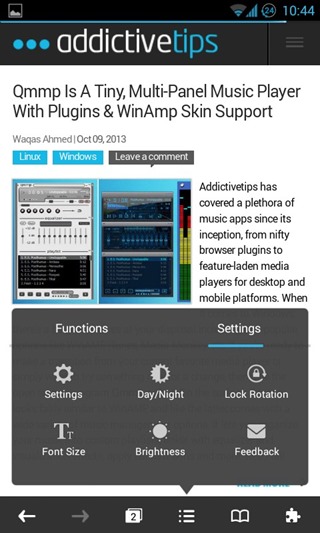
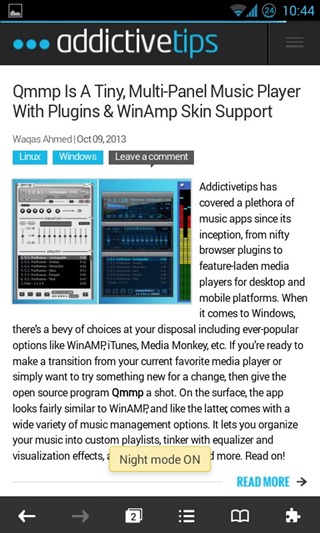
V nabídce „Nastavení“ jsou vylepšení, například písmovelikost, jas, nezávislý otočný zámek a velmi praktický přepínač den / noc. Při zapnutém nočním režimu celé rozhraní prohlížeče převede všechny jasně bílé akcenty na tmavě šedou a zároveň trochu sníží jas.
Cítím se jako noční režimupřímně, ale ve skutečnosti to není chyba prohlížeče. Vzhledem k tomu, že většina webových stránek má bílé pozadí, je mnohem lepší nastavit jas ručně v nabídce nastavení. Existuje však řešení pro všechny ty bílé záře, když procházíte ve tmě: Můžete změnit bílé pozadí webových stránek na šedivý tón.
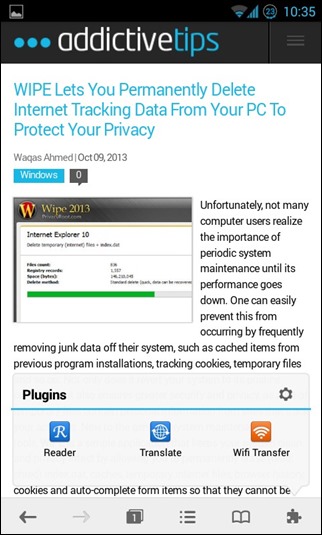
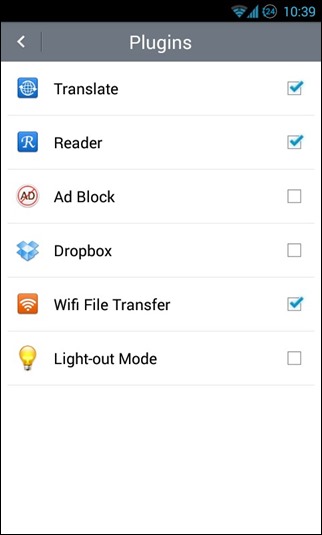
Chcete-li tak učinit, stiskněte tlačítko plugin vv pravém dolním rohu prohlížeče následovaný ikonou ozubeného kola v rozevíracím seznamu, který umožňuje přístup k dalším zásuvným modulům, s nimiž je prohlížeč dodáván. Jediné, co hledáte, je „Režim osvětlení“. Po aktivaci změní bílé pozadí na webových stránkách na matně šedé. Podporu reklamních bloků a Dropbox lze také povolit ze stejné obrazovky.
Výše uvedené vyskakovací okno „Pluginy“ obsahuje třinejčastěji používaných pluginů, „Čtečka“ (o níž jsme se již zmínili dříve), „WiFi Transfer“ (změní vaše zařízení na FTP server) a Google Translate (pro rychlý překlad zahraničních stránek).
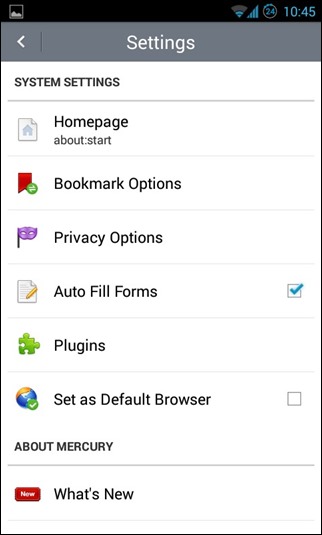
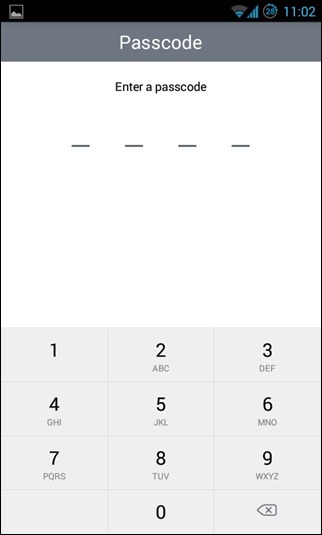
V rozšířené nabídce nastavení můžete vyladitnastavení ochrany osobních údajů, možnosti záložek, definovat domovskou stránku, aktivovat „Automatické vyplňování formulářů“ a nastavit jako výchozí prohlížeč Merkur. V Možnosti ochrany osobních údajů lze také nastavit přístupový kód, který zabrání neoprávněnému přístupu při každém opětovném otevření aplikace.
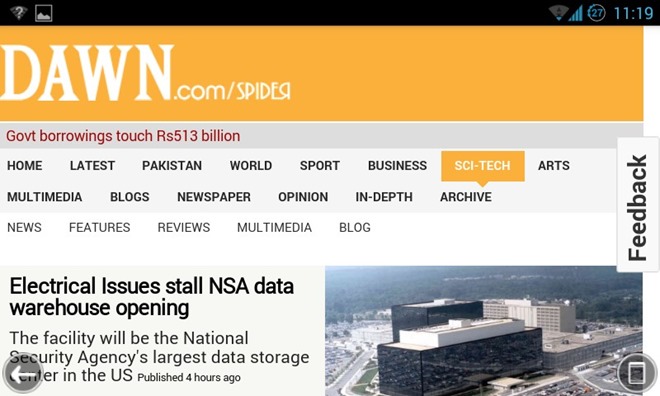
Pohled na krajinu inteligentně odstraní spodní částstuha, která nabízí zážitek z celé obrazovky. Pro navigaci můžete použít tlačítko Zpět na vašem zařízení nebo na obrazovce, nebo kdykoli vyvoláte pásku, stiskněte tlačítko v pravém dolním rohu obrazovky.
Tak co si myslíte? Je Mercury Browser dost dobrý na to, aby jako výchozí prohlížeč nahradil vzhled prohlížeče Chrome, Dolphin Browser, Opera atd.? Zvuk vypněte v sekci komentářů níže.
Nainstalujte Mercury Browser z Obchodu Play











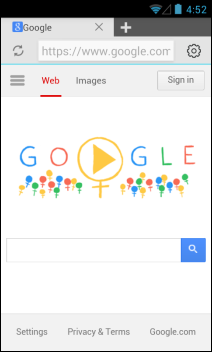

Komentáře